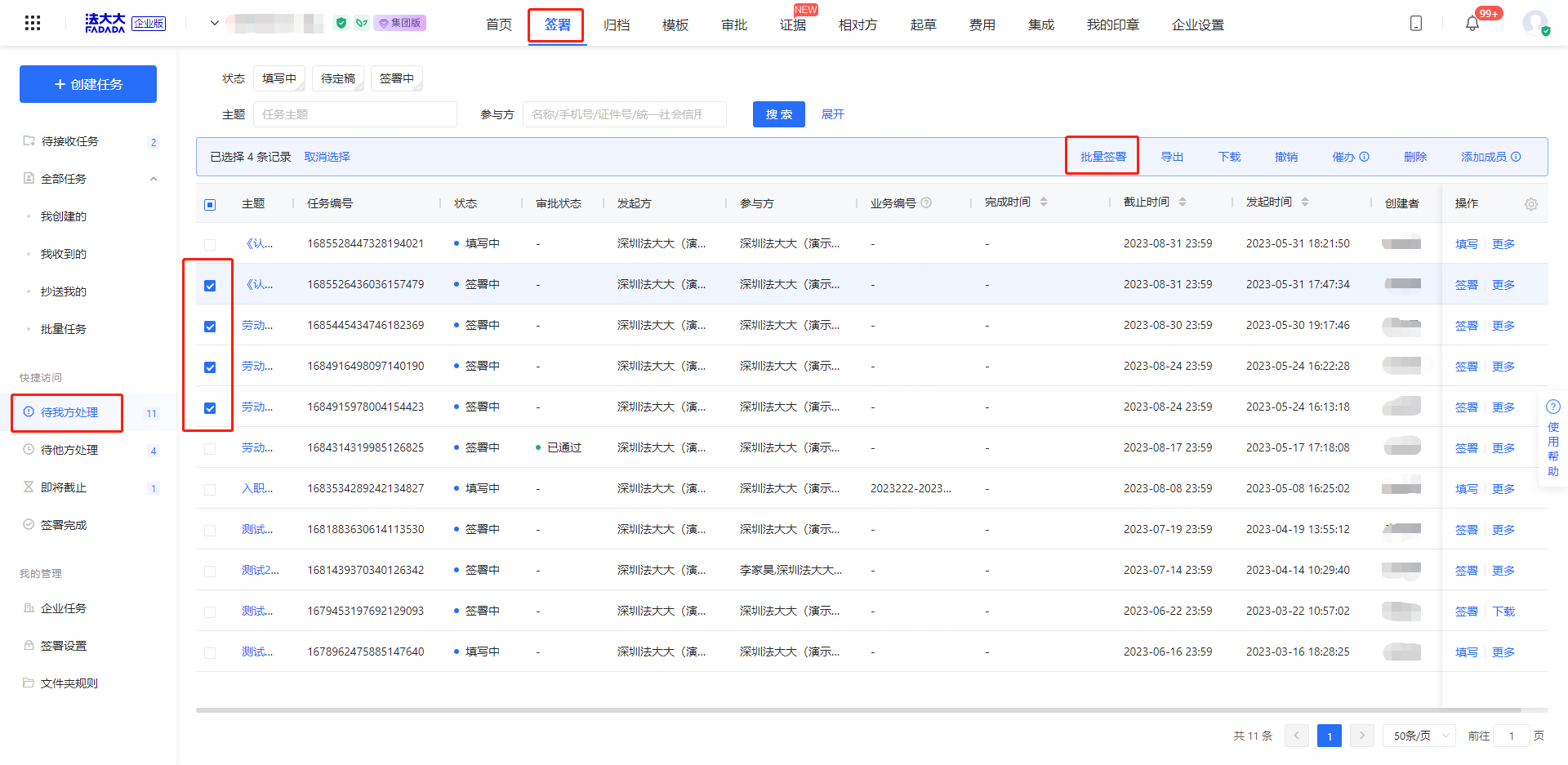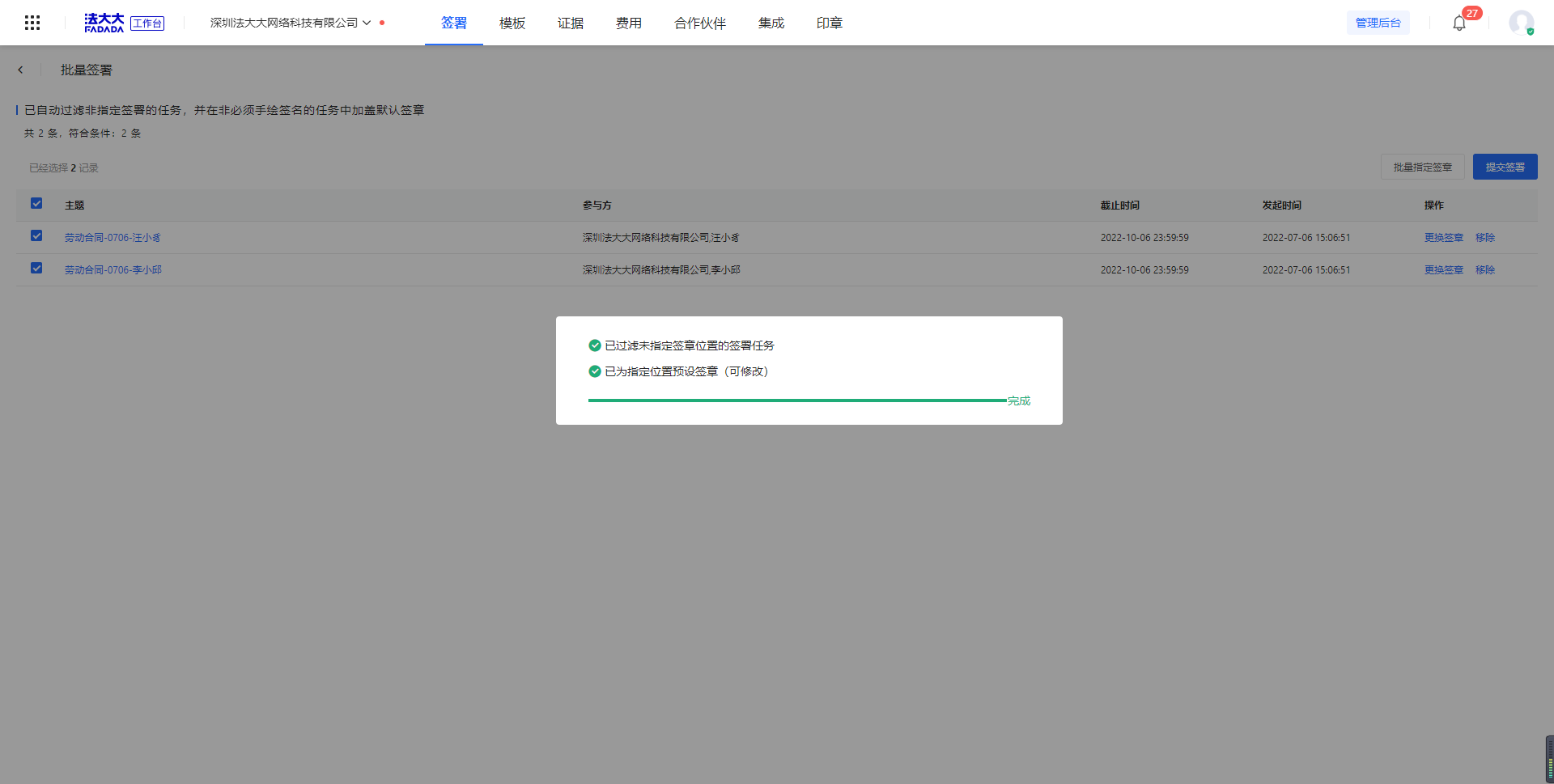所有文章
快速入门
操作视频中心
实名认证
合同起草协商
发起合同
合同审批
合同签署
合同管理
合同归档
合同审查
合同比对
组织管理
电子印章管理
合同费用管理
系统权限设置
企业用户使用手册
个人用户使用手册
企微应用端用户操作注意事项
钉钉应用端用户操作注意事项
飞书应用端用户操作注意事项
常见问题
了解电子合同
产品更新日志
问题反馈
问卷调研
如何进行批量签署
最后更新于 2023/07/05 阅读数 3571
步骤一、选择需要批量签的任务
● 有多个非批量的任务需要签署
进入【待我方处理】选中需要批量签署的任务,点击【批量签署】
● 有批量任务需要签署
进入【批量任务】选择需要处理的批量任务【查看详情】,勾选需要处理的批量任务,点击“批量签署”即可进入批量签署流程

步骤二、批量签署
点击“批量签署”后会弹出批量须知弹窗,此时只需要勾选须知内容并确定,即可进入批量签署
使用批量签署功能是有一定限制的,请详细阅读“批量签署须知”内容
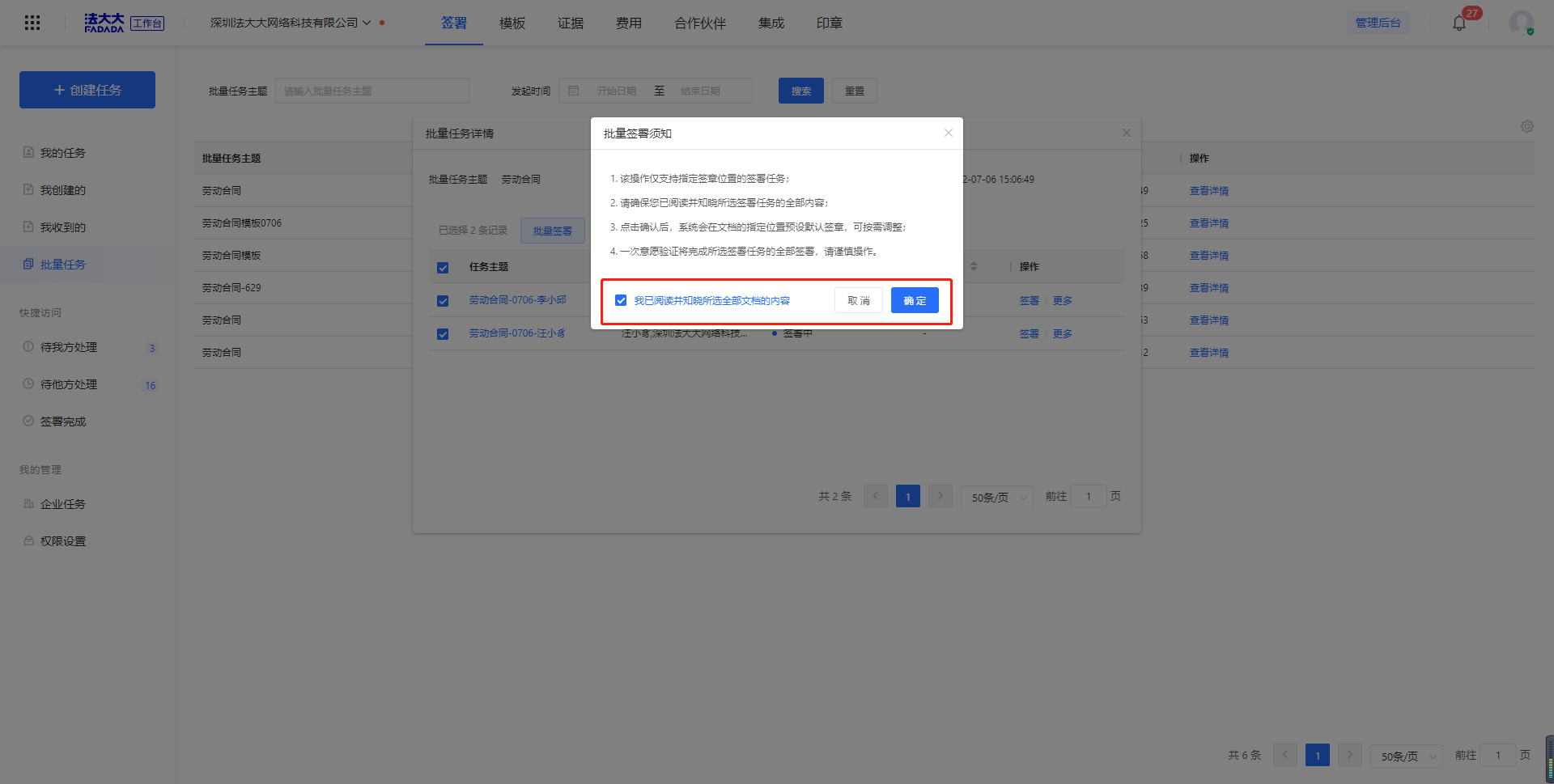
选中的任务,符合批量签署条件,会跳转批量签署页面;此时对这些任务批量加盖企业的默认印章
● 批量签署页面更换签章功能
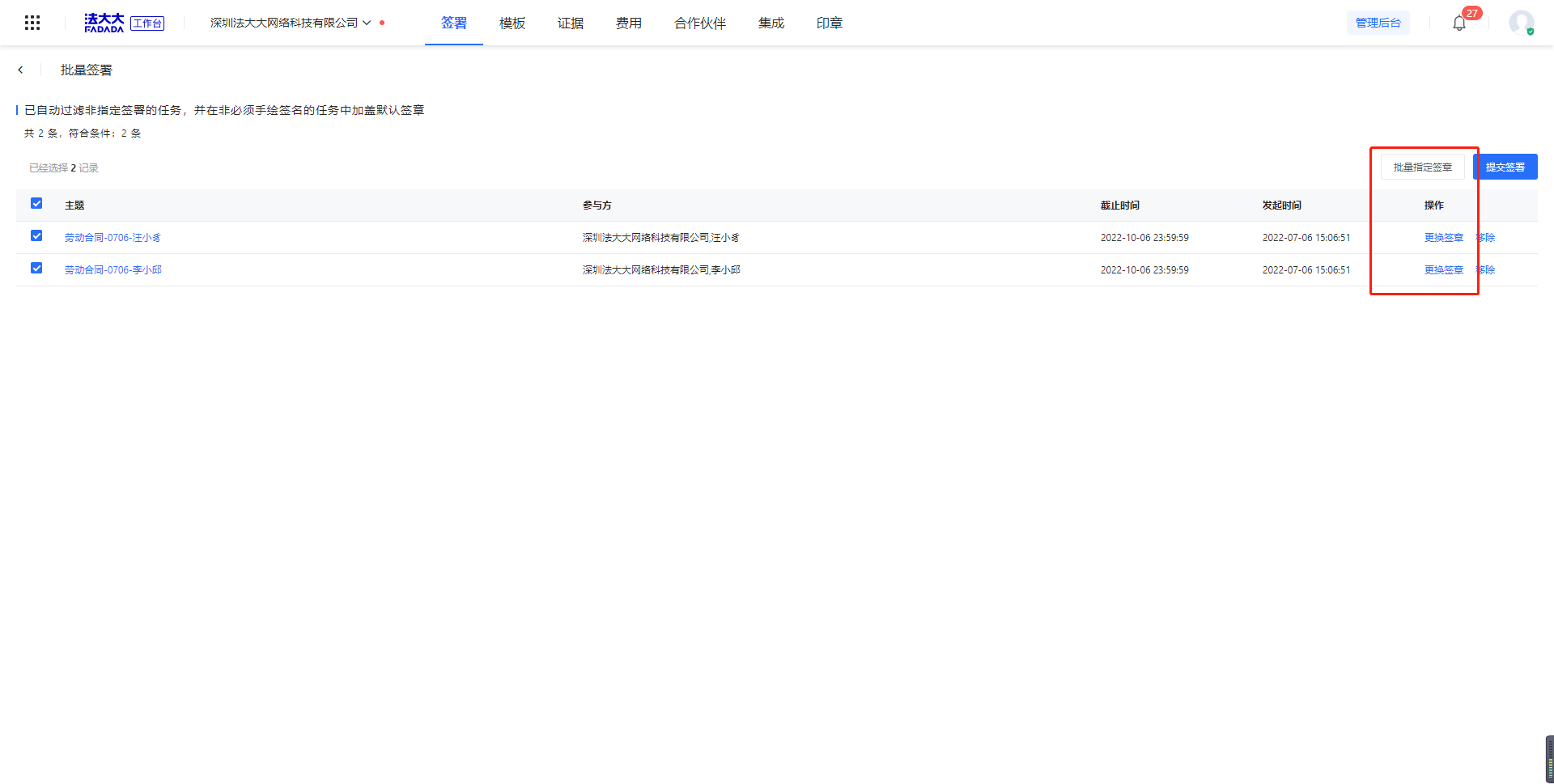
单个任务更换签章
在有多个企业印章使用权限下,可单独对任务选择使用非默认的企业印章
● 在批量签署任务列表,选择需要更换签章的任务点击”更换签章“,会进入该任务详情
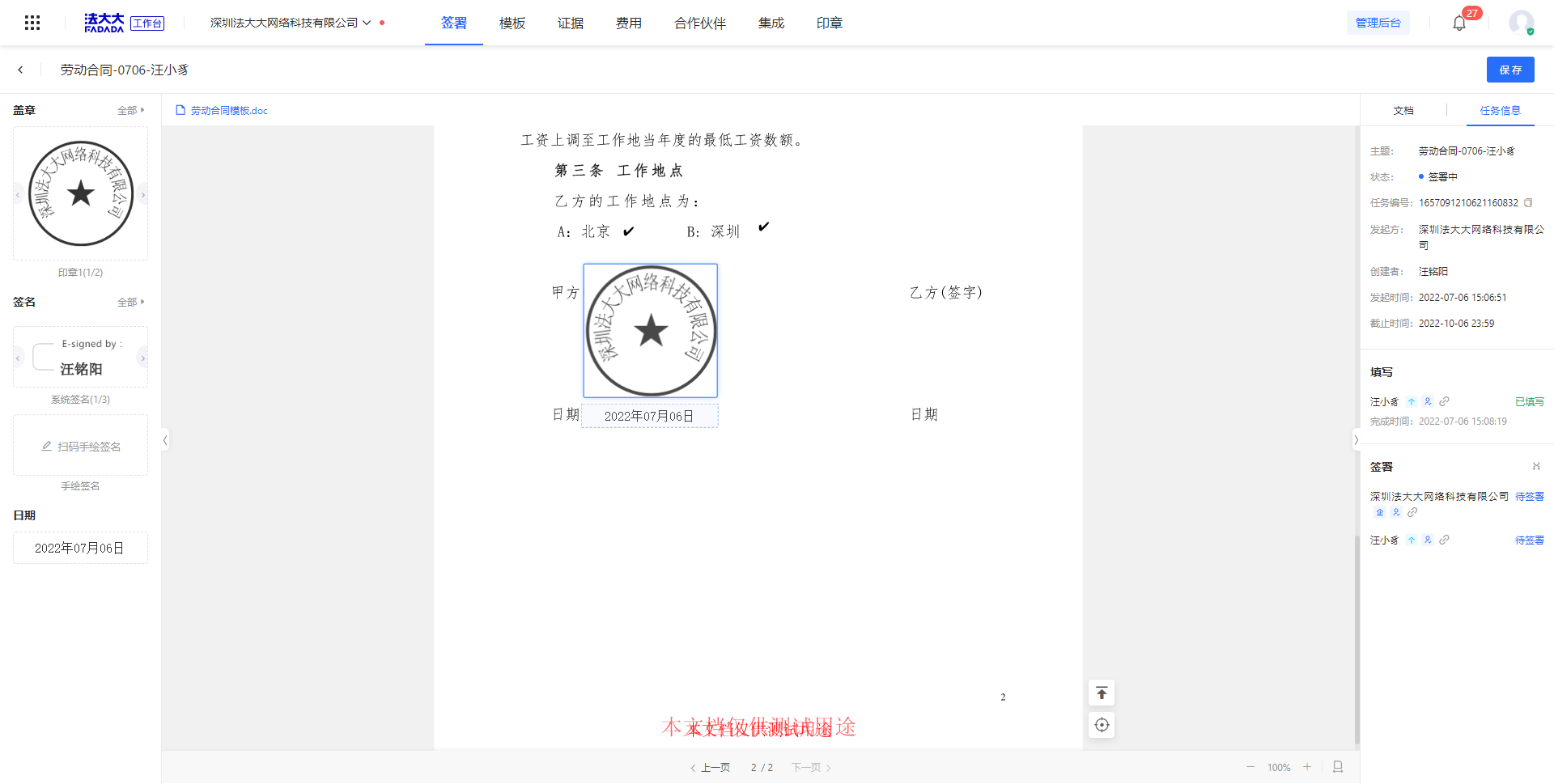
● 更换签章有3个地方可以进行操作:左上角全部、企业印章旁的“>"、点击文件正文签章
● 左上角全部:点击后,会展示所当前帐号拥有权限的企业印章,选择使用后,即可更换
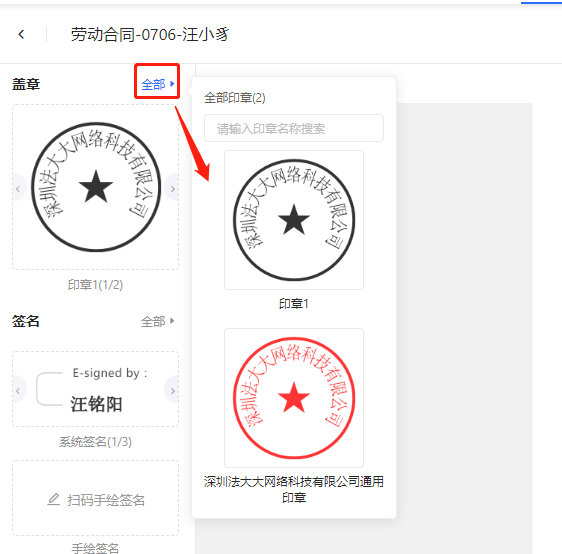
● 企业印章旁的“>":是切换的功能,可以左右切换拥有使用权限的企业印章
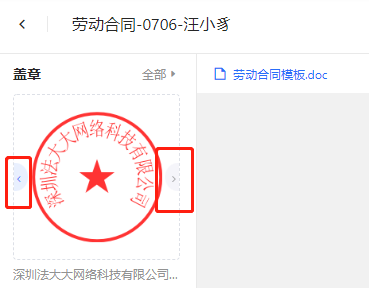
● 点击文件正文签章:点击后,会展示拥有使用权限的企业印章,自行切换后即可更换印章
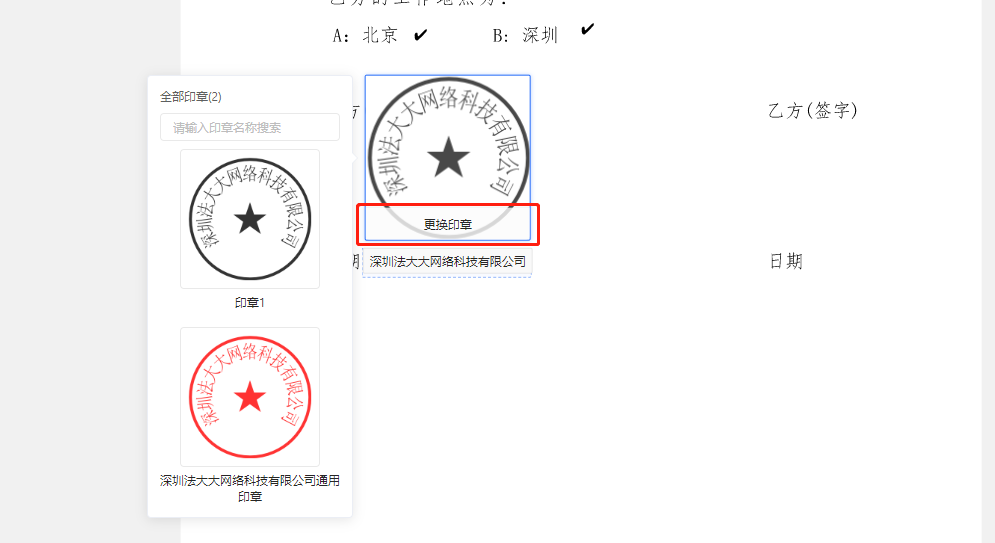
批量更换签章
在有多个企业印章使用权限下,若对加盖的默认企业印章不满意,可批量更换
● 勾选需要批量更换签章的任务,在右侧点击“批量指定签章”
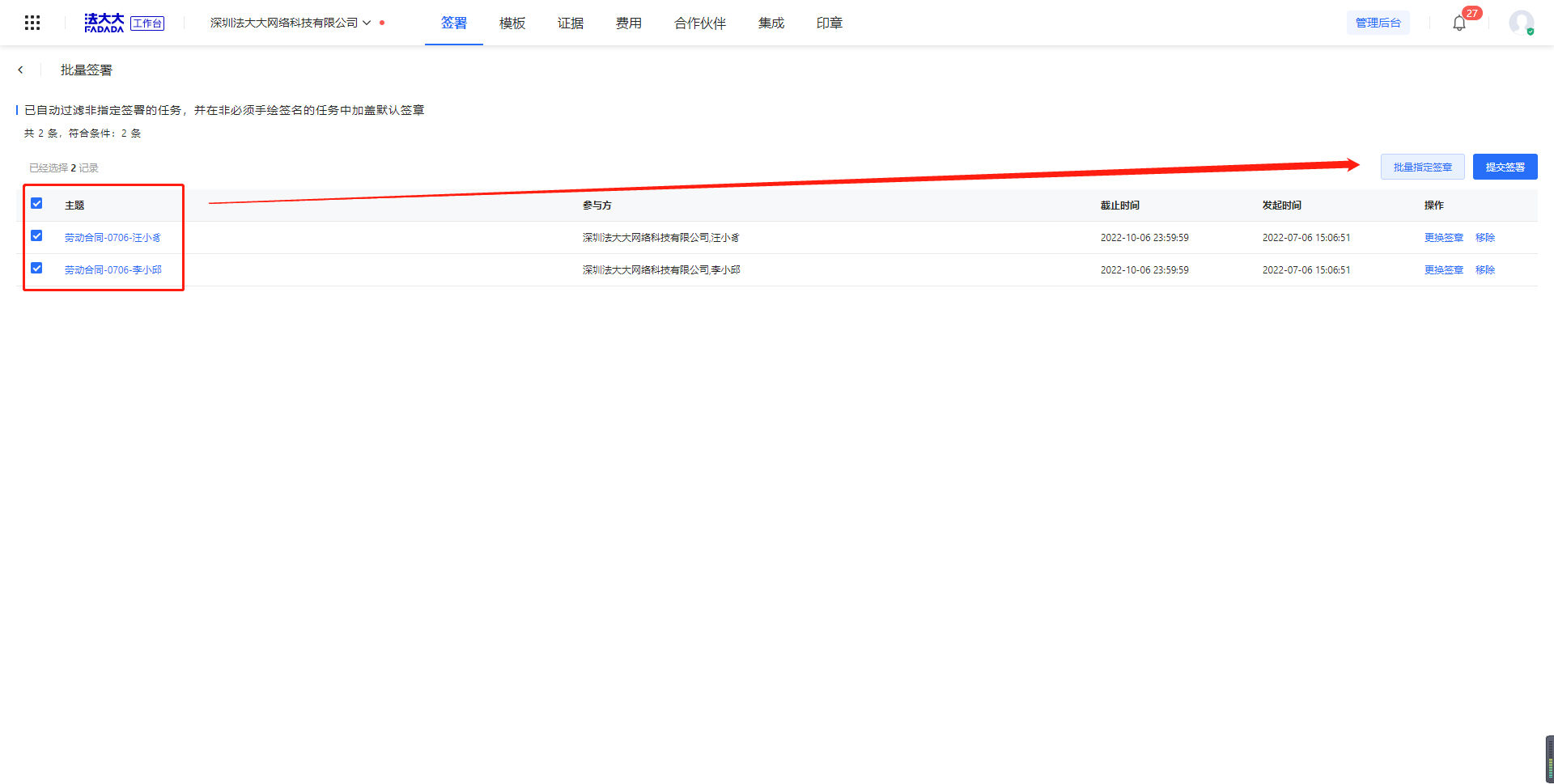
● 此时从右侧会划出可使用的签章列表

● 选择需要使用的签章,点击应用即可批量更换完毕
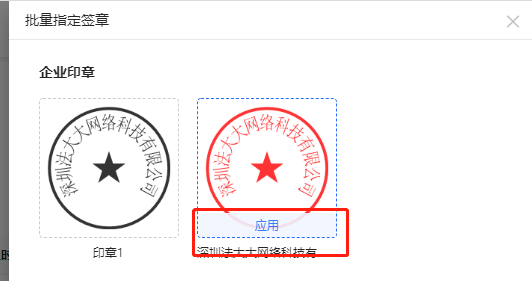
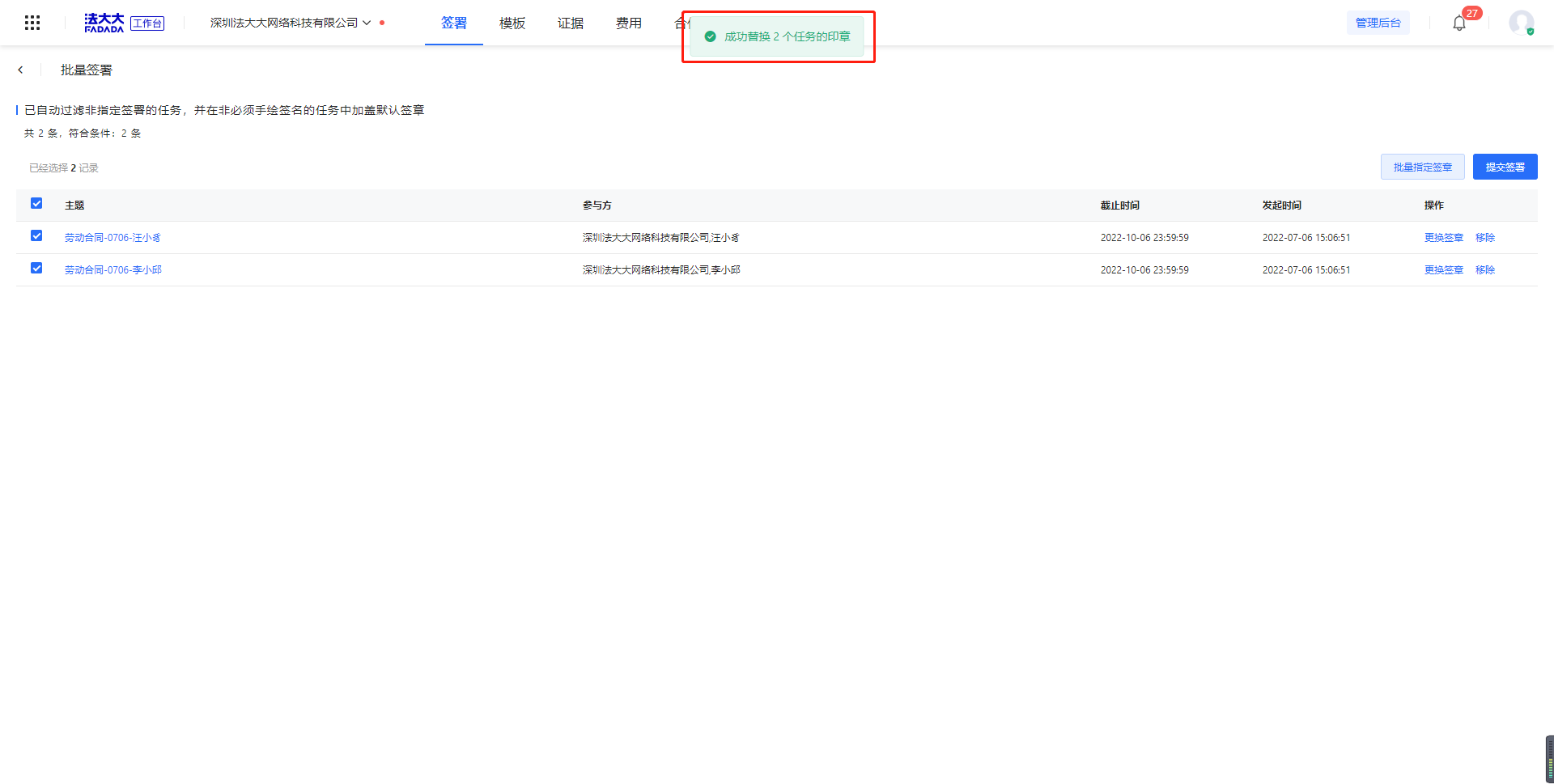
● 签章更换完之后,确认没有任务,可点击页面右上角“提交签署”,输入正确的意愿即可批量签署完毕
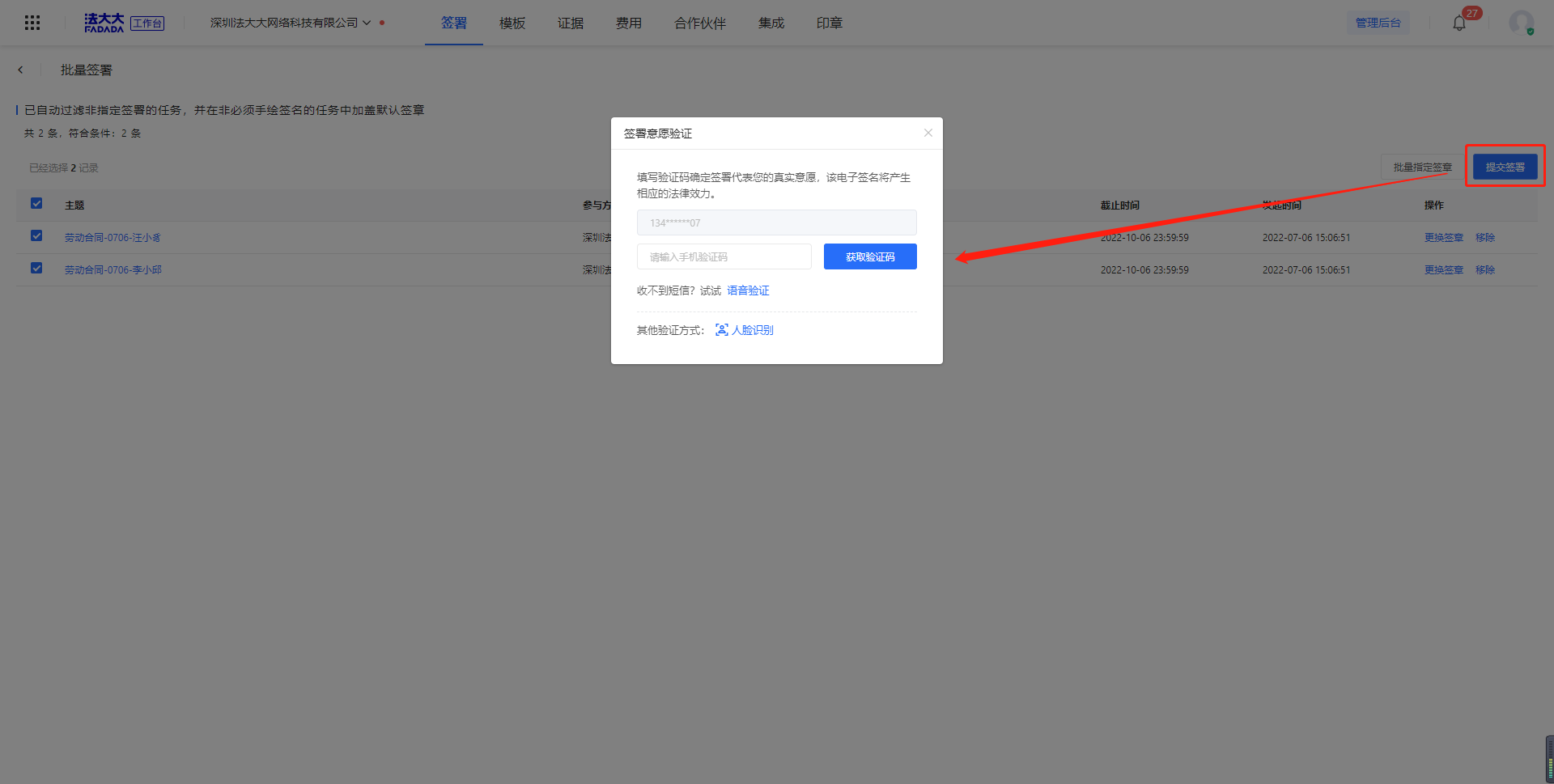
评价这篇文档
有帮助
没帮助
未能解决您的问题?请联系
在线客服